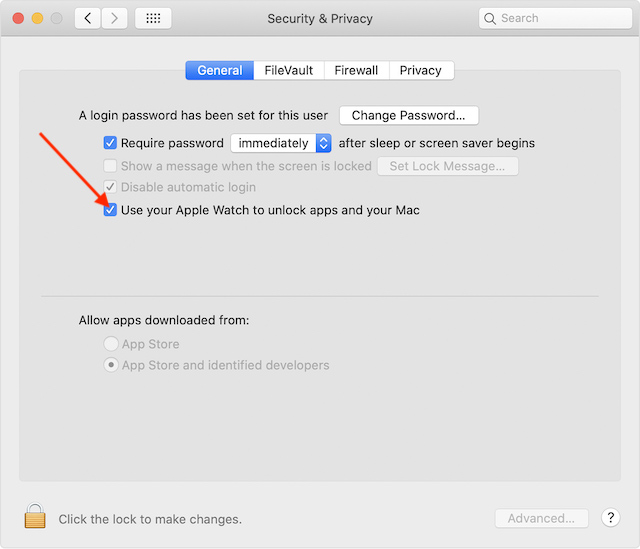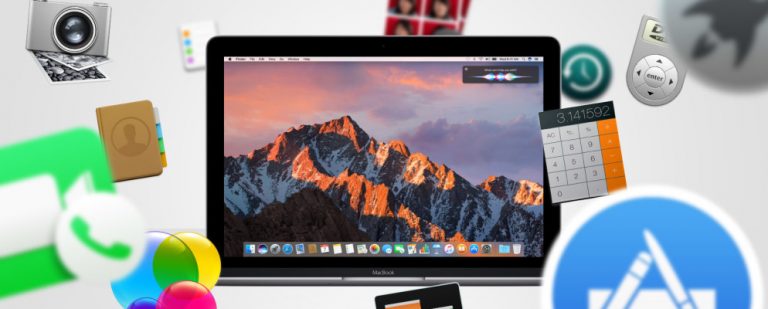Как зацикливать презентации Google Slides (с публикацией или без)
Вот как зацикливать слайд-шоу в Google Slides, даже не публикуя их!
Google Slides – отличная легкая альтернатива таким инструментам, как PowerPoint. Но поскольку он доступен бесплатно, у него не так много функций, как у настольной версии PowerPoint.
Программы для Windows, мобильные приложения, игры - ВСЁ БЕСПЛАТНО, в нашем закрытом телеграмм канале - Подписывайтесь:)
В результате вы можете задаться вопросом, как зациклить презентацию Google Slides. К счастью, это возможно. Давайте посмотрим, как легко сделать цикл Google Slides.
Как зацикливать презентации Google Slides без публикации
Чтобы зациклить презентацию Google Slides, сначала настройте слайд-шоу как обычно. Когда вы будете готовы зациклить контент, щелкните значок настоящее время кнопку, чтобы начать его показ.
В режиме презентации наверху переместите указатель мыши в нижнюю часть экрана, чтобы отобразить панель инструментов. На панели инструментов щелкните значок Шестерни значок и выберите Автопродвижение (при воспроизведении). В этом меню щелкните значок Петля опция внизу, чтобы включить цикл презентации.
Это также позволяет вам выбирать интервал, с которым слайды продвигаются вперед, в диапазоне от минимума в одну или две секунды до максимума каждые 30 секунд или каждую минуту.
После того, как вы выбрали свои варианты, нажмите кнопку Играть кнопку, чтобы начать слайд-шоу. Он будет продолжать перемещаться по слайдам с выбранной вами скоростью, пока вы не нажмете кнопку Пауза.
Такое непрерывное зацикливание презентаций отлично подходит в любое время, когда вы хотите, чтобы контент повторялся без вашего участия. Попробуйте для киосков или для демонстрации фотографий на вечеринках.
Как публиковать зацикленные презентации Google Slides
Если вы хотите отправить кому-нибудь презентацию Google Slides, и она будет автоматически зацикливаться, это тоже возможно. Раньше это был единственный способ повторить слайд-шоу Google Slides до того, как компания добавила вышеуказанный метод в 2019 году.
Чтобы поделиться зацикленной презентацией Google Slides, ее необходимо опубликовать. Выбрать Файл> Опубликовать в Интернете. Когда вы это сделаете, у вас будет несколько вариантов для настройки. Выбрать Ссылка (если вы не хотите Встроить это где-нибудь), а затем установите время автоматического продвижения, используя раскрывающийся список.
Проверьте Перезапустить слайд-шоу после последнего слайда и он будет продолжать цикл, пока получатель не закроет его. Для достижения наилучших результатов включите Начать слайд-шоу, как только плеер загрузится также, поэтому им не нужно запускать его вручную.
Освоение слайдов Google
Теперь вы знаете, как легко зацикливать слайд-шоу Google Slides. Независимо от того, хотите вы его опубликовать или нет, для повторения слайд-шоу потребуется всего несколько щелчков мышью. Это не единственная уловка, которую скрывает Google Slides.